Odstránenie a nastavenie ochrany pred úpravou dokumentu Word

- 677
- 41
- Zoltán Maslo
Niekedy sa používatelia stretávajú s situáciou, keď majú dokument s textom, ktorý je potrebné upraviť, ale nedokážu to z dôvodu, že všetky úpravy polia sú zablokované. Končí neúspechom a pokusom skopírovať akýkoľvek fragment dokumentu. Dôvod tohto „neštandardného“ správania slova je jednoduchý - tvorca tohto súboru nastavuje ochranu hesla.

Začiatočníci, ktorí čelia takémuto problému, prídu na zúfalstvo, uistite sa, že nie je možné niečo zmeniť. Je to však úplne nesprávne. Existuje niekoľko spôsobov, ako zmierniť ochranu, čím eliminuje všetky prekážky na úpravu. Aby ste to všetko umožnili, musíte sa oboznámiť s odporúčaniami počítačového guru, ako odomknúť dokument Word na úpravu.
Odstránenie ochrany pred slovom
Je možné potvrdiť predpoklad, že tvorca dokumentu nastavuje obmedzenia úprav, ak vložíte kurzor myši do „súboru“ a prejdete na riadok „Informácie“ v kontextovej ponuke otvorenej v kontextovej ponuke.
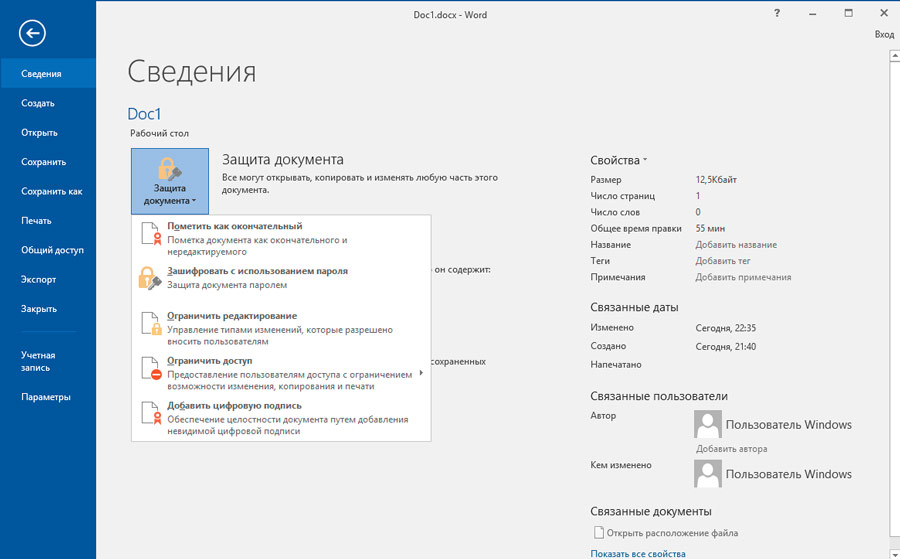
Tam bude možné nájsť tlačidlo „Zakázať ochranu“, ale bohužiaľ nepomôže eliminovať problém, pretože po stlačení bude vyžadovať heslo.
Nepomáha to odstraňovať ochranu a poskytnúť možnosť ďalšieho úpravy dokumentu a nástroja „Advanced Office Heslo Recovery“, takže najlepším v tejto situácii bude alternatívne metódy na riešenie problému, ktorý nie je zložitý, takže aj nováčik môže ľahko pochopiť, ako odstrániť dokument Word, ktorý sa má odstrániť.
Údržba vo formáte HTML
Jedným z jednoduchých spôsobov, ako ľahko eliminovať obmedzenia úprav, je uložiť požadovaný súbor vo formáte HTML.
Aby ste to dosiahli, spočiatku otvoria dokument, po ktorom sa presunú na linku ponuky do sekcie „Súbor“, musíte nájsť riadok „Uložiť ako“ kliknutím na to, na ktorom sa otvára dialógové okno a ponúknu nové uloženie podpis. V tejto chvíli sa dá premenovať alebo sa dá zmeniť rozšírenie. Ak chcete zmeniť rozšírenie, hodnota „webovej stránky“ sa vyberie v okne „Typ súboru“, zostáva na potvrdenie súhlasu s akciami vykonanými kliknutím na tlačidlo OK.
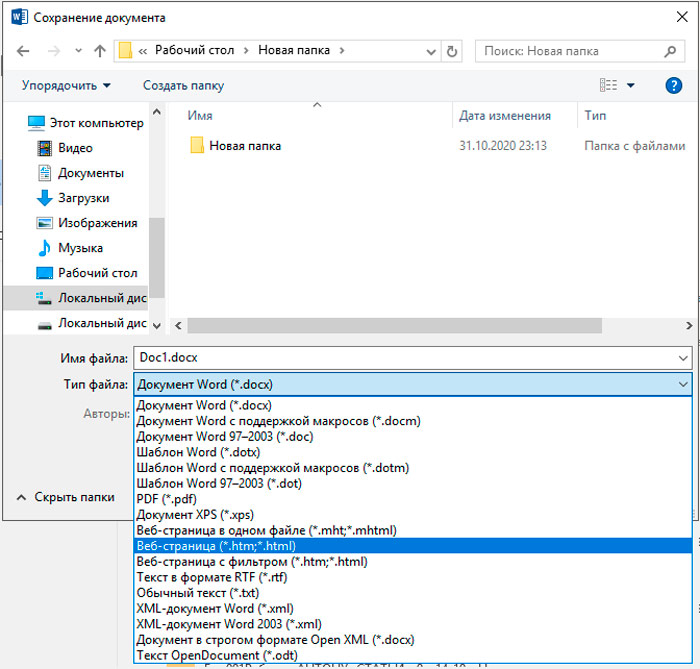
Teraz by ste mali ísť do priečinka, v ktorom bol súbor s rozšírením HTML práve uložený. Po jeho objavení by ste ho nemali otvárať štandardným spôsobom, musíte naň spočiatku vložiť kurzor myši a potom kliknutím na pravé tlačidlo zavolajte kontextovú ponuku, v ktorej sa zobrazí riadok „Otvorený“.
Na odstránenie ochrany je potrebné otvoriť webovú stránku pomocou poznámkového bloku. Na obrazovke sa otvorí notebook, v ktorom sa zaznamená nadmerné veľké množstvo značiek, v ktorých často neskúsení používatelia vôbec nerozumejú ničomu. Panika však čoskoro. Ďalšou úlohou je iba vyhľadanie požadovanej značky . Po objavení takejto značky je ľahké vidieť heslo, ktoré predtým vytvoril tvorca dokumentu. Zostáva si to zapamätať alebo skopírovať.
Teraz zistite, ako odstrániť bezpečné prezeranie v programe Word 2010, je pomerne jednoduché. Je potrebné otvoriť počiatočný dokument, zadať skopírované heslo, po ktorom môžete okamžite začať pracovať bez toho, aby ste zažili akékoľvek obmedzenia.
Ochrana zipsov
Umožňuje eliminovať obmedzenia hex editora. Ak s ním otvoríte problémový dokument, nájdite hodnotu hesla a namiesto toho nastavíte ďalšiu kombináciu 0x00, potom po jeho následnom otvorení sa všetky obmedzenia úprav ľahko odstránia zadaním prázdneho hesla.
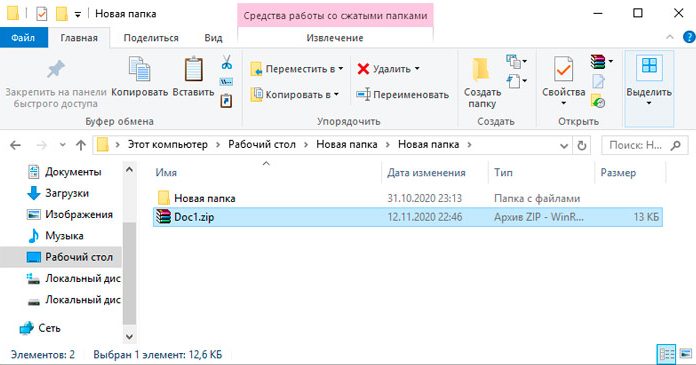
Môžete použiť iný jednoduchý spôsob. Dokument Word je zachovaný s rozšírením DOCX, po ktorom je kurzor myši vložený do rededenovanej verzie, kliknite na pravý kľúč, zavolajte do kontextovej ponuky a prejdite do riadku „Premenovať“. Teraz by ste nemali meniť názov dokumentu, ale zmeniť rozšírenie odstránením DOCX a pridaním zipsu.
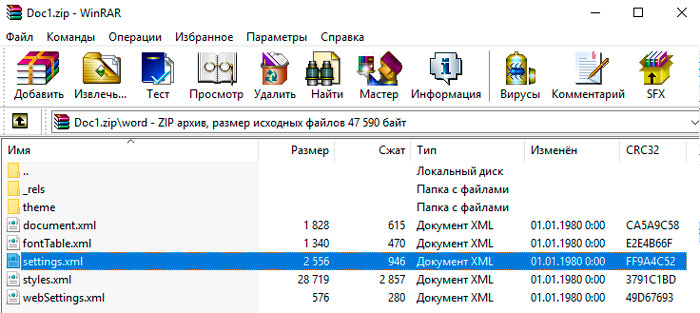
Po týchto akciách používateľ nájde celý priečinok, ktorý by sa mal otvoriť a nájsť v nastaveniach IT.Xml. Musí sa otvoriť pomocou textového editora, potom je dôležité nájsť TEG, ktorý musí byť odstránený. Zatváracie nastavenia.XML, musíte potvrdiť vykonané zmeny. Po tom všetkom bude obmedzenie úprav odstrániť. Zostáva na návrate rozširovania DOCX a pokračovať v pohodlnej práci.
Ochrana
Pomerne často sa používateľ stretáva s potrebou naopak, aby zakázal akékoľvek zmeny v vytvorenom dokumente. V tomto prípade je dôležité oboznámiť sa s odporúčaniami, ako chrániť dokument Word pred úpravou.
Uloženie hesla
Nastavenie hesla je odôvodnené, keď súbor obsahuje dôverné informácie. Malo by sa pamätať na to, že inštaláciou jednoduchých hesiel sa dajú jednoducho odstrániť, takže je vhodné prísť s zložitejšími možnosťami, ktoré budú sprevádzané vysokou úrovňou spoľahlivosti.
Aby ste zistili, ako zakázať úpravu súboru Word, je spočiatku dôležité objasniť, ktorá verzia Microsoft Office je nainštalovaná na PC.
Ak je to Word 2003, mali by ste postupne prejsť do ponuky „Service“, potom „parametre“, „zabezpečenie“ a je ľahké nájsť okno na inštaláciu hesla.
Word 2007 Otvorte hlavné menu Microsoft Office, potom choďte „Pripravte“ a potom „šifrujte dokument“. Teraz je ľahké nájsť požadované okno, do ktorého sa zadáva vynaliezané heslo.
V programe Word 2010 sa vykonáva aj niekoľko konzistentných prechodov, spočiatku „súbor“, potom „informácie“ a potom „chrániť dokument“. Po týchto prechodoch sa zobrazí kontextová ponuka, v ktorej je vybraný riadok „šifrovanie heslom“. Pred používateľom sa zobrazí okno, ktoré predstavuje spoľahlivé heslo.
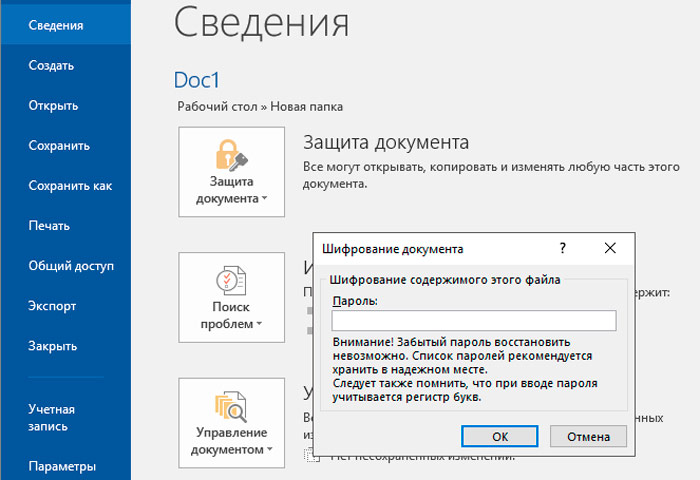
Po inštalácii ochrany bude súbor otvorený až po zavedení správneho hesla. Pre ostatných tých, ktorí sa chcú zoznámiť so zabezpečenými informáciami, bude pokus neúspešný.
Takže inštalácia a odstránenie ochrany dokumentov slov nesúvisí s kategóriou komplexných úloh a problémov, a preto sa oboznámil s odporúčaniami Guru's Office Application Guru, dokonca aj začínajúci používateľ bude schopný ľahko vykonať takéto činy.
https: // www.YouTube.Com/hodinky?V = 21jmkww7xzy

